Shuji là thương hiệu Camera wifi giá rẻ của Công Ty TNHH SHUJI (Shuji Co.,Ltd). Với các sản phẩm Camera wifi trong nhà và ngoài trời có độ phân giải cao. Tích hợp nhiều công nghệ và tín năng hiện đại. Tuy nhiên, để có thể quản lí và sử dụng đươc Camera wifi Shuji. Khách hàng cần phải cài đặt ứng dụng iCSee hoặc iCSee PRO trên điện thọa của mình nhé. Sau đây là các bước hướng tải và đăng ký tài khoản iCSee. Kết nối Camera Wifi Shuji với điện thoại bằng App ICSee. Mời bạn cùng theo dõi cách làm nhé.

Mục lục
1. Hướng dẫn tải và đăng ký tài khoản iCSee
iCSee / iCSee PRO là ứng dụng giúp xem và quản lý các mẫu Camera IP phổ biến hiện nay. Bạn có thể tải và cài đặt ứng dụng trên cả Google Play và Apple Store nhé.
1.1 Tải và cài đặt App iCSee / iCSee PRO trên điện thoại
Link tải App iCSee:
- Thiết bị Android: https://bit.ly/iCSee-Lite
- Thiết bị iOS: https://bit.ly/iCSee-iOS
Link tải App iCSee PRO:
- Thiết bị Android: https://bit.ly/iCSee-Pro
- Thiết bị iOS: https://bit.ly/icsee-pro-ios
1.2 Cách đăng ký tài khoản ứng dụng iCSee / iCSee PRO
Sau khi bạn chọn tải ứng dụng iCSee cho thiết bị di động , tiến hành cài đặt như các ứng dụng thông thường khác. Sau khi quá trình cài đặt hoàn tất, bạn chọn mở ứng dụng.
Lưu ý: Trong lần đầu tiên mở ứng dụng sẽ yêu cầu các quyền cần thiết để nó hoạt động. Bạn cứ baasmd đồng ý để App có thể hoạt động ổn định nhất có thể nhé.
Các bước thực hiện đăng ký tài khoản iCSee:
Bước 1: Bấm vào nút “ĐĂNG KÝ” và điền thông tin tài khoản Email của bạn -> Bấm chọn “BƯỚC TIẾP THEO”
Bước 2: Kiểm tra hộp thư email của bạn và tìm mã số kích hoạt gồm 6 chữ số được gửi từ email: service@icsee.com
Bước 3: Quay lại ứng dụng và nhập vào 6 số trên -> Bấm chọn “BƯỚC TIẾP THEO”
Bước 4: Nhập đầy đủ các thông tin gồm:
- User name: Tên đăng nhập (chữ thường, không dấu và không khoản cách)
- Nhập mật khẩu: gồm 8 kí tự số và chữ
- Xác nhận lại mật khẩu: nhập giống như trên
Bước 5: Bấm “COMPLETE” để hoàn tất.
2. Hướng dẫn kết nối Camera Wifi Shuji với App iCSee/iCSee PRO
Sau khi bạn đăng ký thành công tài khoản trên ứng dụng iCSee. Hãy đăng nhập vào ứng dụng và bắt đầu kết nối Camera Shuji với điện thoại của bạn bằng App iCSee nhé.
Các bước kết nối Camera Wifi Shuji với điện thoại:


Bước 3: Sau khi quá trình khởi động hoàn tất. Bạn quay lại trên ứng dụng iCSee bấm vào biểu tượng dấu (+) ở góc trên bên phải màn hình để thêm mới 1 thiết bị. Chọn “MÁY ẢNH” -> Bấm “NEXT”
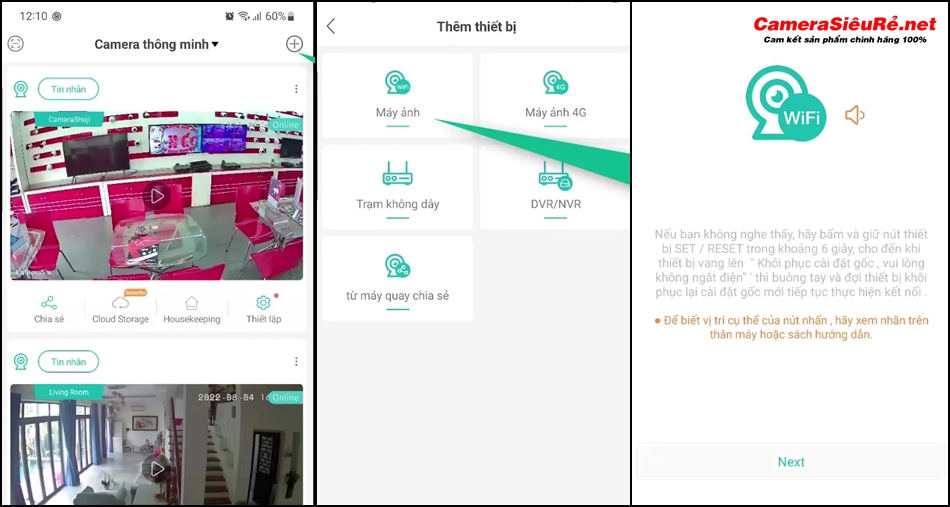
Bước 4: Nhập thông tin mạng Wifi mà điện thoại của bạn đang kết nối – > Bấm “XÁC NHẬN” -> Bấm “NEXT”. Camera Wifi Shuji sẽ bắt đầu kết nối với Wifi (mất khoản 40s). Sau khi kết nối với wifi thành công bạn sẽ thấy thông báo trên màn hình “Đang thêm thiết bị” kèm theo thông báo âm thanh “Connet to router successfully”.
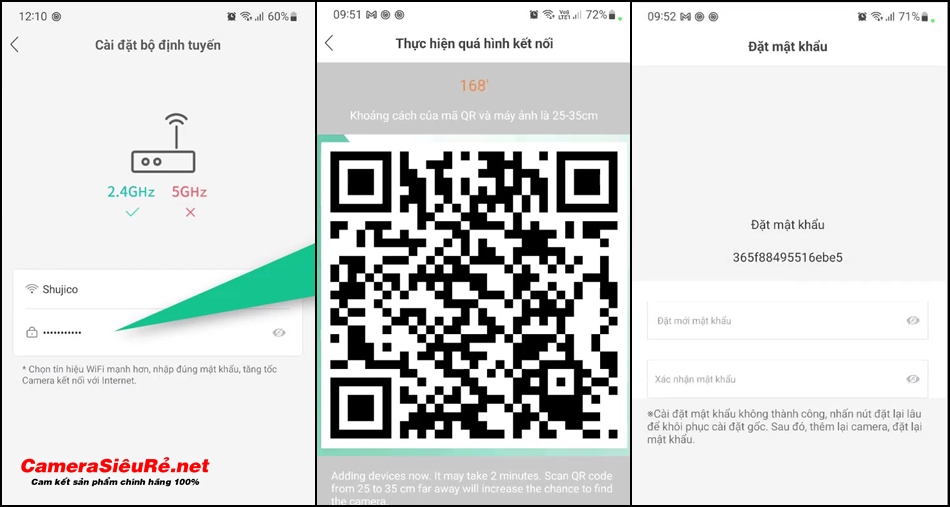
Bước 5: Quá trình kết nối hoàn tất, ứng dụng sẽ qua bước tiếp theo là đặt lại mật khẩu của thiết bị. Bạn tiến hành nhập mật khẩu từ 8 kí tự số và chữa. Sau đó bấm “XÁC NHẬN”
Bước 6: Quá trình thêm thiết bị thành công, bạn tiến hành chọn khu vực lắp camera wifi Shuji và đặt tên cho camera của bạn. Bấm “LƯU LẠI” và hoàn tất nhé.
Bước 7: Cấu hình cơ bản cho Camera Wifi Shuji vừa được thêm
+ Chọn chế độ ghi hình cho camera:
- Normal (Been Recoding): Ghi hình liên tục
- Alram (Recoding only when the alram is triggered): Chỉ ghi hình khi phát hiện chuyển động
+ Alarm Push Swish: Bật chế độ báo động
==> Bấm “DONE” để hoàn tất quá trình thêm thiết bị vào điện thoại.
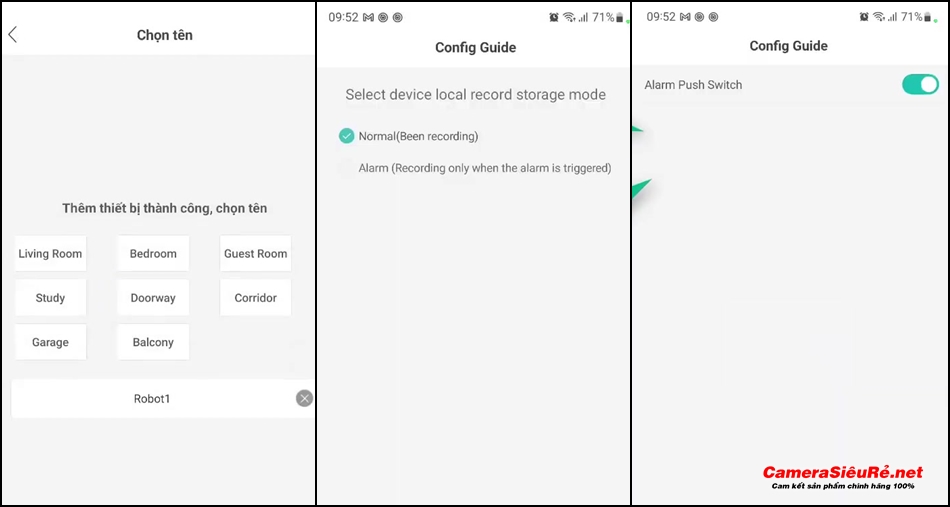
3. Cách xem lại video đã lưu của Camera Wifi Shuji
Hầu hết các mẫu camera wifi của Shuji đều hỗ trợ lưu trữ video trên thẻ nhớ SD. Để có thể xem lại các video đã được ghi bạn có thể làm theo hướng dẫn sau:
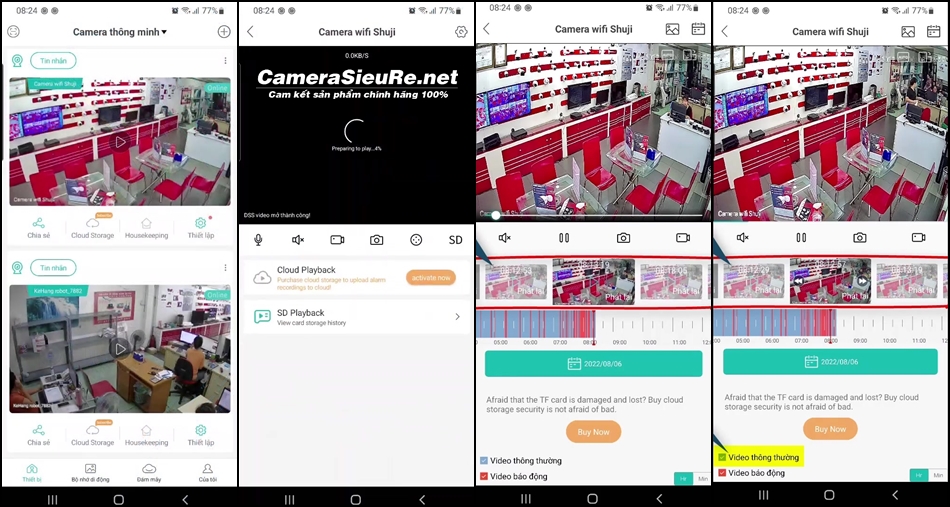
- Bước 1: Mở ứng dụng iCSee/iCSee PRO , Trên màn hình chính của ứng dụng bạn sẽ nhìn thấy các thiết bị Camera đang Online (Trực tuyến). Bấm trực tiếp vào khung hình của thiết bị cần xem lại video.
- Bước 2: Một thông báo xuất hiện, hỏi là bạn có muốn sử dụng dịch vụ lưu trữ Cloud của iCSee không? Bạn bấm “HỦY” để tiếp tục nhé
- Bước 3: Bấm chọn mục “SD PLAYBACK” phí dưới màn hình. Hệ thống sẽ load các dữ liệu video đã ghi trên thẻ nhớ theo từng khung thời gian trên màn hình. Để xem lại bạn chỉ cần bấm chọn vào video cần xem nhé.
Mẹo sử dụng chức năng xem lại video trên camera wifi Shuji:
Bạn quan sát góc dưới bên trái màn hình danh sách video sẽ thấy 2 mục:
- Video thông thường: Để hiển thị tất cả các video đã được ghi lại
- Video báo động: Chỉ hiện những video có phát hiện chuyển động mà thôi
- Bấm vào nút có biểu tượng lịch để chọn video theo ngày.
4. Những câu hỏi thường gặp
Nếu bạn không thể kết nối được camera Shuji với điện thoại bằng ứng dụng iCSee hãy thử reset lại thiết bị camera của mình nhé.
Bạn nên kiểm tra lại xem điện thoại của bạn đang được kết nối với wifi băng tầng 2.4 hây là 5.0GHz nhé. Vì các sản phẩm camera Shuji chỉ kết nối được với wifi 2.4GHz thôi nhé.
Bạn cũng nên lưu ý đặt điện thoại – Camera – Modem wifi gần nhất có thể nhé (tốt nhất là dưới 10 mét).
Đối với ứng dụng iCSee có thể sử dụng số điện thoại hoặc email để đăng ký. Nhưng khuyên dùng sử dụng email để đăng ký.
Được ! Bạn có thể tải và cài đặt phần mềm theo địa chỉ https://icseeapp.com/icsee-for-pc/
